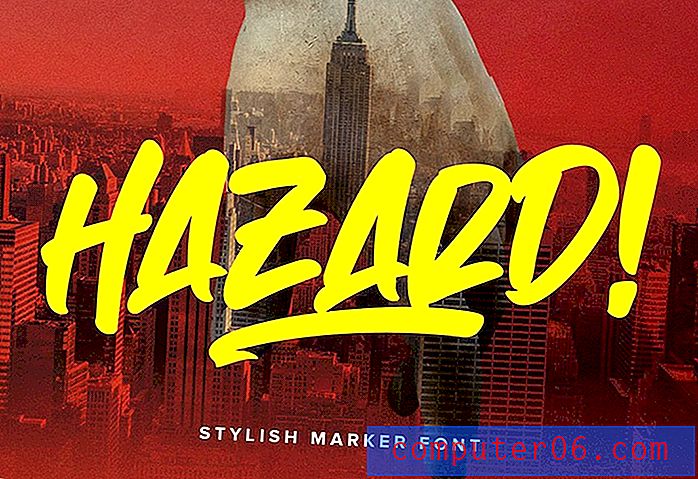Kako dodati brojeve dijapozitiva u PowerPointu
Često je dobra ideja predstaviti PowerPoint prezentaciju s brojevima dijapozitiva. Numeriranje vam može pomoći u praćenju prezentacija i pružanju dodatnih informacija na stranicama s bilješkama što olakšava praćenje prezentacije.
Najbolji dio u dodavanju dijapozitiva u PowerPointu je taj što to ne morate raditi ručno. Umetnite brojeve dijapozitiva na pravi način i oni će se automatski ažurirati i mijenjati kako dodajete slajdove prezentaciji.
Evo kako brzo i lako dodati brojeve dijapozitiva u PowerPoint.
Istražite predloške PowerPointa
Dodajte brojeve klizača u podnožje |

Automatske položaje i numeriranje možete koristiti opcijom Zaglavlje i podnožje na kartici Umetanje.
Dođite do Umetanje> Zaglavlje i podnožje. Označite okvir da biste uključili broj slajda. Također možete dodati tekst u podnožje ili se odlučiti da ne prikazuje informacije o podnožju na slajdovima naslova. Možete također dodati automatski ili fiksni datum.
Odredite željene postavke i kliknite Primijeni (samo za trenutni dijapozitiv) ili Primjeni na sve (za cijelu palubu prezentacije).
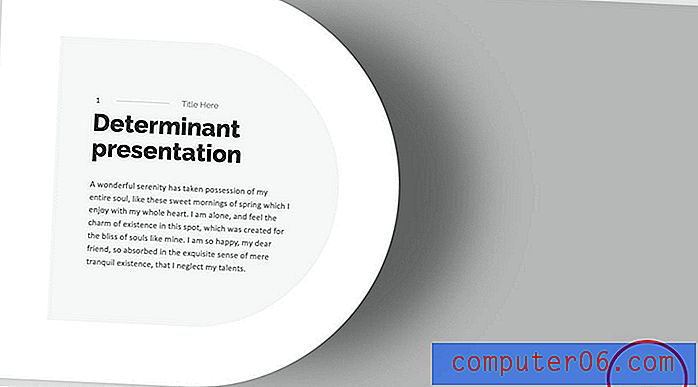
Jedina mana ove metode je da nemate baš veliku kontrolu nad dizajnom brojeva stranica. Pojavljuju se na mjestu podnožja s minimalnim prilagođavanjem stila. Možete kliknuti na sam broj da biste prilagodili veličinu, font ili težinu.
Dodavanje fleksibilnijih brojeva klizanja
Opcija B je dodavanje brojeva dijapozitiva na vaš PowerPoint pomoću programa Master Slide.
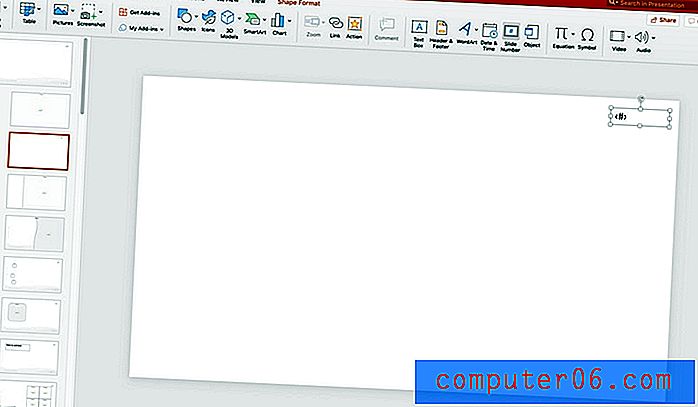
Pomaknite se do View> Master Slide.
Zatim nacrtajte broj stranice koji želite vidjeti na svim dijapozitivima. Dođite do Umetanje> Tekstni okvir. Nacrtajte tekstni okvir na željenom mjestu. Kad je odabran tekstni okvir, kliknite okvir Slide Number i pojavit će se u tekstnom okviru. Ovo je broj stranice. Formatirajte na željeni način.
Kad završite, zatvorite majstor dijapozitiva.
Ovaj dizajn brojeva stranica pojavit će se na svim dijapozitivima pomoću ovog dijela glavnog skupa dijapozitiva. Kopirajte i zalijepite dizajn na glavni glavni slajd da bi se prikazao na svakoj vrsti slajda ili odaberite i odaberite.
Koristite iste korake za umetanje broja stranice na bilo koji slajd bez prilagođavanja master slajdova, ali to ćete morati učiniti na svakom dijapozitivu prezentacije, umjesto da na svakom dijapozitivu bude postavljeno automatsko numeriranje.
Bilješke o brojevima dijapozitiva
Ključna odrednica kada je u pitanju uporaba automatskih brojeva slajdova u PowerPointu jest da će se oni uvijek podudarati sa stvarnim brojem slajdova. To uključuje skrivene slajdove.
To znači da ako sakrijete slajdove, brojevi će preskočiti i pokazati stvarne položaje dijapozitiva. Imajte to na umu prilikom izrade prezentacija.
Trenutno PowerPoint podržava samo korištenje podnožja. (Zaglavlja se pojavljuju samo na bilješkama i brošurama.) Dakle, ako želite da klizaju brojeve na bilo kojem mjestu osim podnožja, morat ćete ih kreirati prilagodbom izgleda da biste upravljali slajdovima. (Ne zaboravite dodati svakom elementu dizajna broja stranice.)
Zaključak
Korištenje brojeva dijapozitiva može biti odličan način da se prezentacije organiziraju. Automatsko numeriranje osigurava da svaki slajd ima točan broj na temelju svog mjesta u emisiji.
Ne zaboravite pogledati naš puni vodič za predloške PowerPoint ili našu kolekciju najboljih PowerPoint predložaka za vaš sljedeći projekt!